Membuat Postingan
- Tahapan ini dimulai dengan mengklik tombol New Post atau Entri Baru.
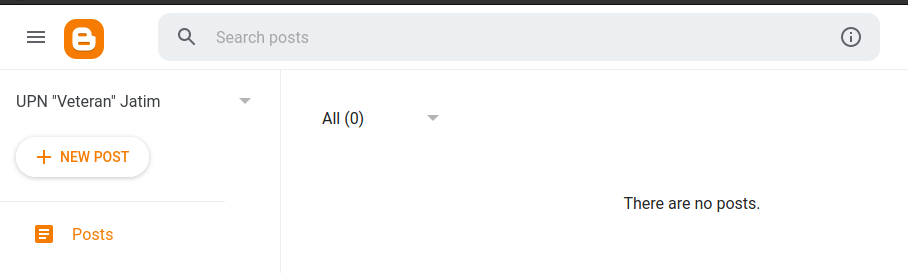
- Setelah itu akan mendapati jendela editor baru. Yang harus diisi antara lain:
- 1: Membuat judul post
- 2: Membuat isi artikel utamanya.
- 3: buatkan label antara satu sampai tiga kata, pisahkan dengan koma. Label ini sama seperti kategori atau hashtag yang akan mengelompokkan tulisan dalam satu label yang sama.
- 4: Publish/Terbitkan.
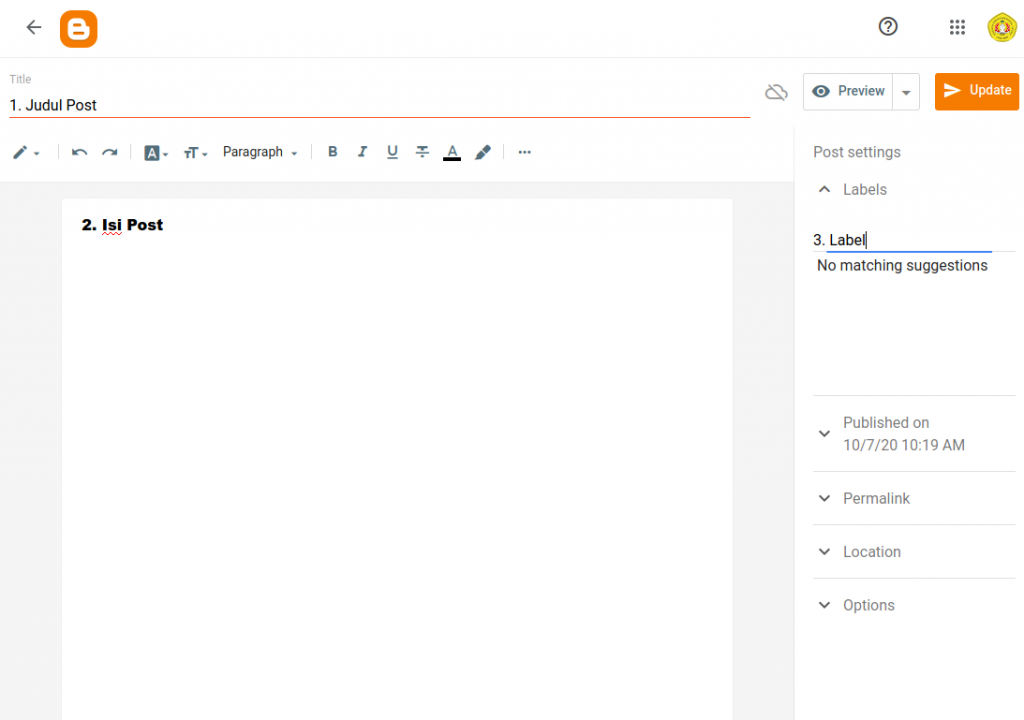
- Setelah itu bisa melihat tampilan depan blog untuk melihat postingan yang sudah dibuat.
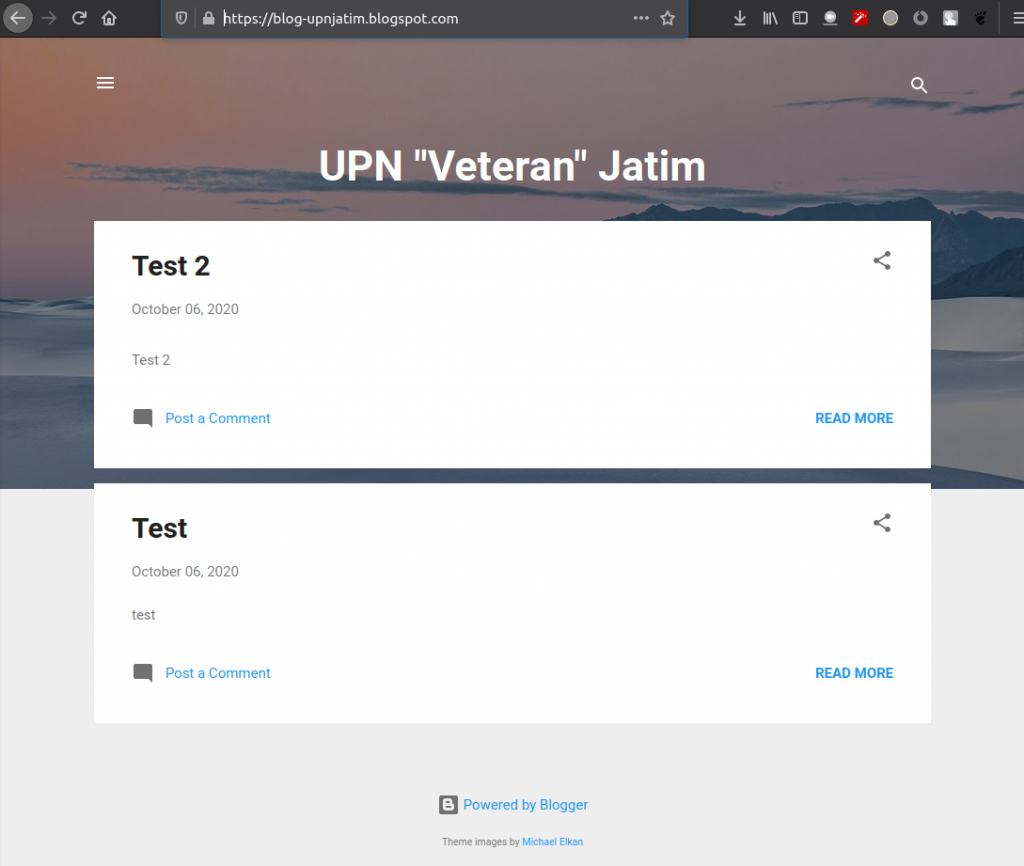
Membuat Postingan Terjadwal
Fitur ini cukup berguna karena memungkinkan untuk menjadwalkan tulisan di hari, tanggal, bulan bahkan tahun yang diinginkan. Biasanya, fitur ini dipakai jika punya rencana bepergian di hari tersebut. Sehingga sistem akan secara otomatis menerbitkan artikel sesuai waktu yang saya atur sebelumnya.
- Caranya, ketika membuat tulisan baru/ new post, di bagian kanan klik Schedule – Set date and time.
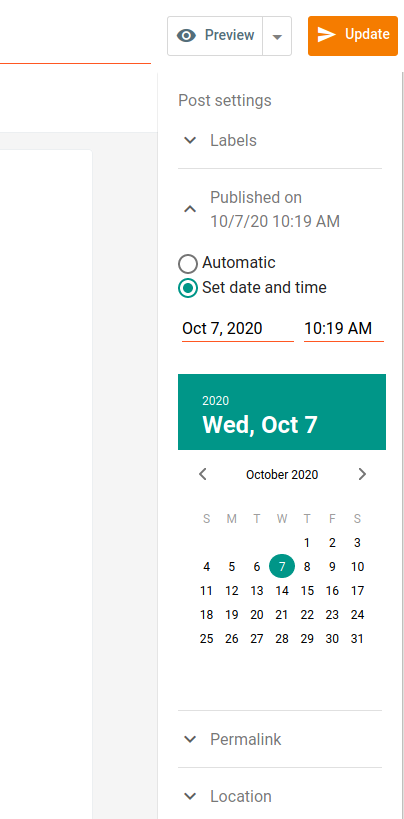
- Kemudian pilihlah tanggal, bulan dan tahun kapan tulisan tersebut harus diterbitkan. Jika dirasa sudah benar, klik tombol Done. Selesai!
- Setelah penyesuaian ini dilakukan, maka artikel akan diposting otomatis di tanggal tersebut.
Menambahkan Gambar ke Tulisan Blog
Artikel yang terdiri dari kombinasi teks, gambar dan video tentu jauh lebih menarik ketimbang lempeng teks saja tanpa ada hiasan.
- Posisikan kursor di mana gambar akan ditambahkan, klik ikon titik 3 (more options) lalu klik ikon foto di sebelah menu Link.
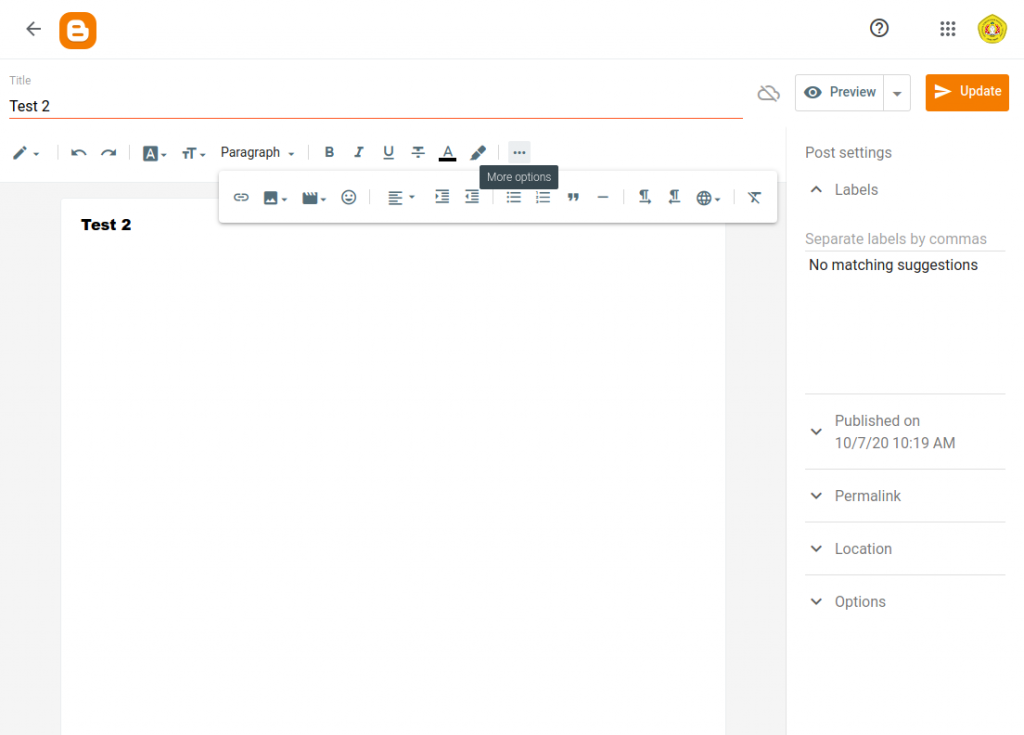
- Maka akan muncul jendela popup baru seperti ini. Lanjutkan dengan mengklik tombol Upload from Computer jika ingin mengunggah gambar baru dari laptop. Tetapi, Blogger.com juga menawarkan opsi lain, misalnya mengambil dari Google Photos, dari ponsel atau dari link gambar situs tertentu yang didukung oleh sistem mereka.
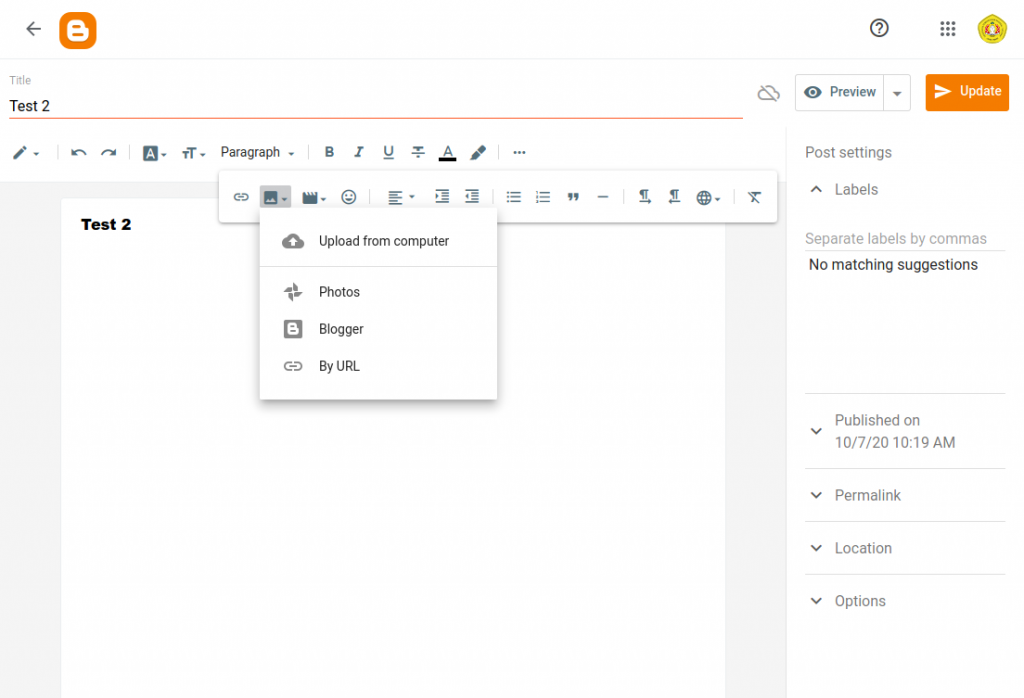
- Jika memilih upload from computer, pilih choose file dan akan muncul jendela file explorer di mana diminta untuk memilih file gambar yang ingin ditambahkan ke blog.
- Jika sudah diunggah, tandai gambarnya dan klik Select.
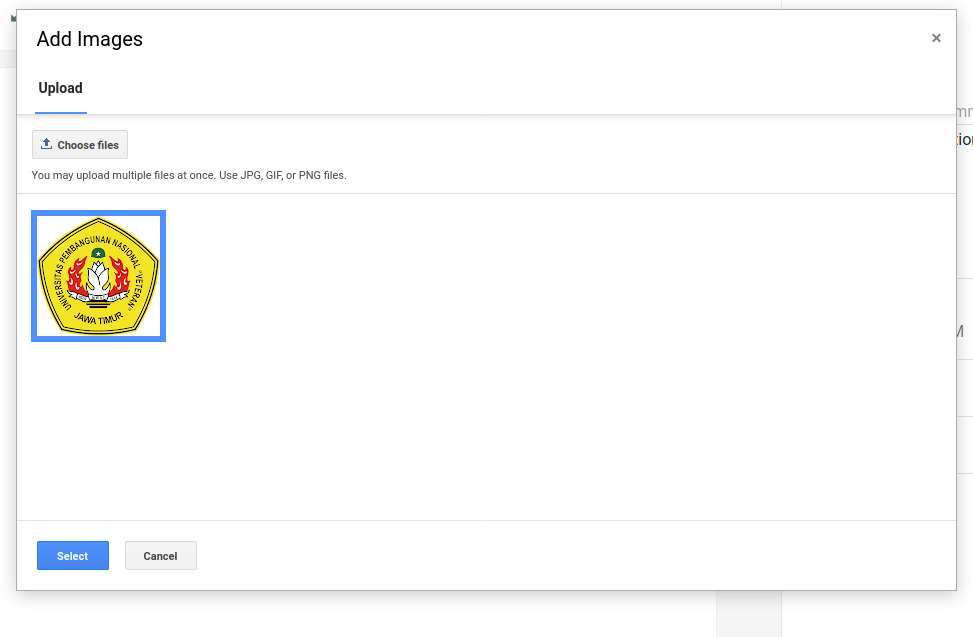
- Selesai, gambar sudah ditambahkan ke dalam artikel, dan klik tombol Update. Selesai
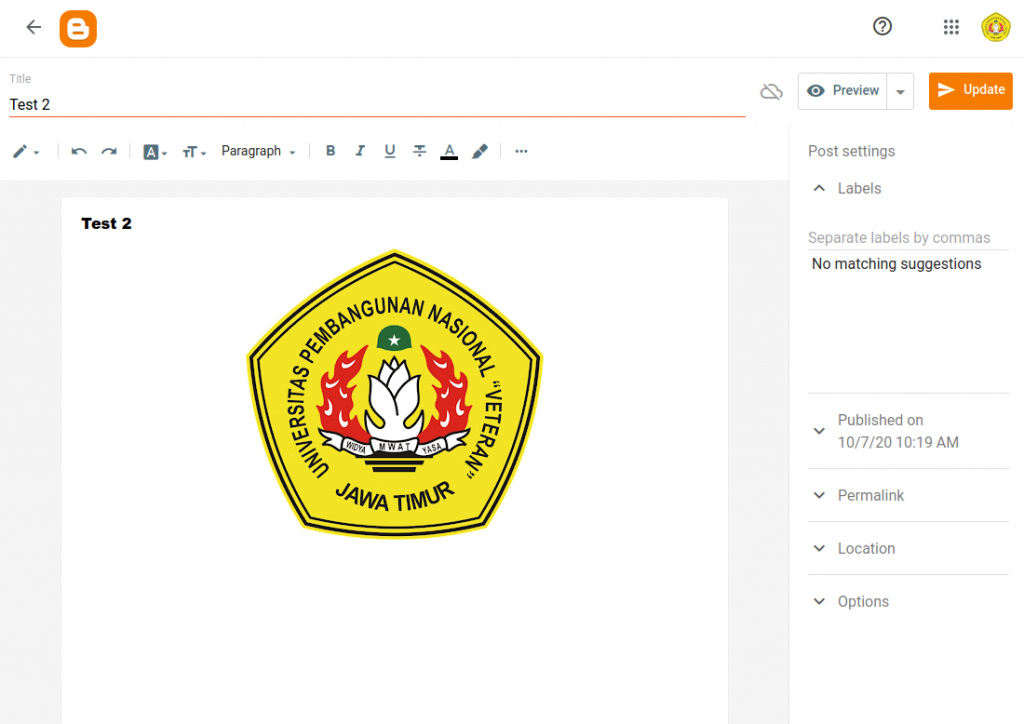
Mengedit postingan
- Masuk ke halaman depan blogger.com
- Di bawah nama blog, klik Postingan/Posts.
- Klik judul postingan.
- Buat perubahan.
- Untuk memeriksa tampilan postingan Anda saat dipublikasikan, klik Pratinjau.
- Untuk postingan yang:
- Telah dipublikasikan: Klik Perbarui atau Kembalikan ke draf.
- Belum dipublikasikan: Klik Publikasikan atau Simpan.
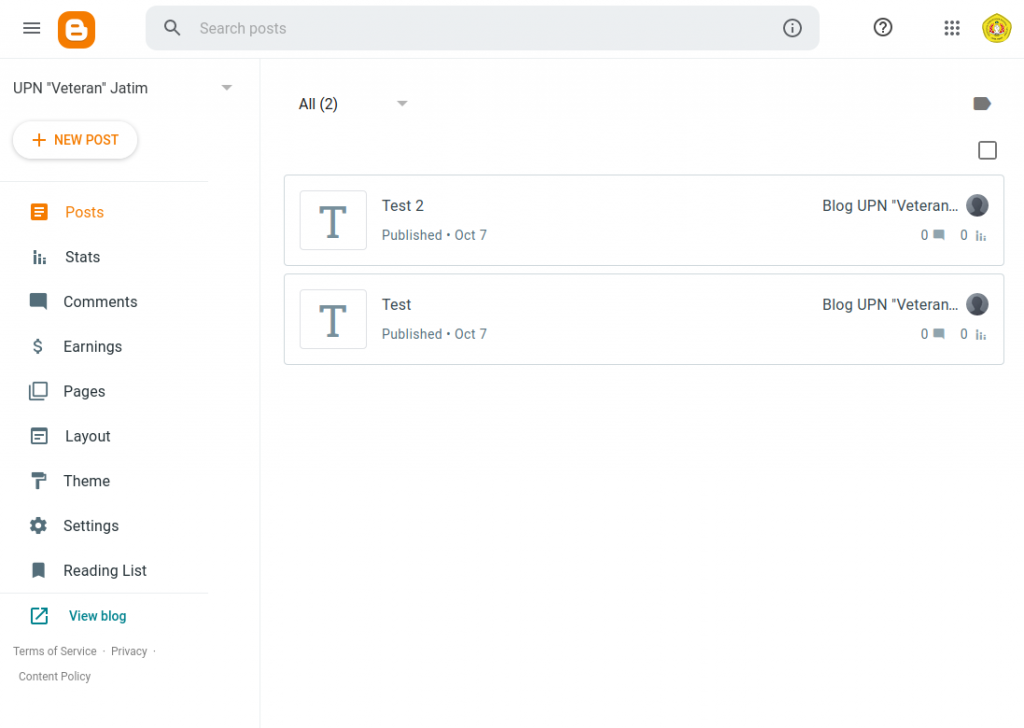
Menghapus postingan
- Masuk ke halaman depan blogger.com
- Di bawah nama blog, klik Postingan/Posts.
- Arahkan ke postingan yang ingin Anda hapus. Saat postingan muncul, klik ikon tempat sampah/Hapus .
- Selesai, Postingan anda sudah terhapus
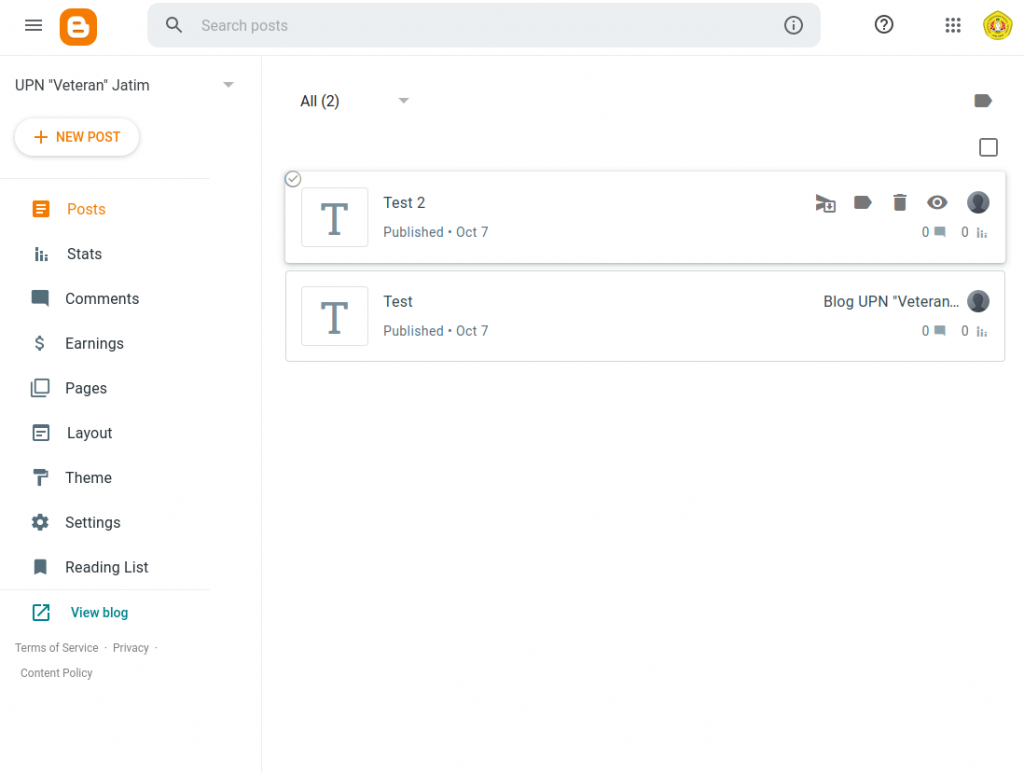
Was this helpful?
6 / 1